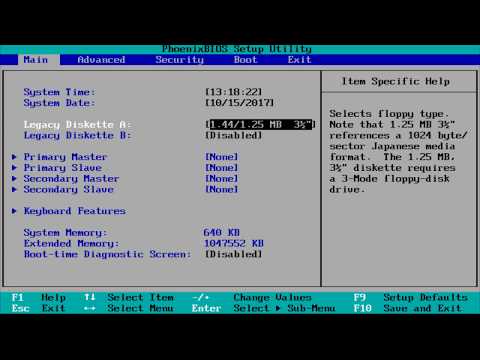BIOS कमांड का एक सेट है जो कंप्यूटर में एक दूसरे हार्डवेयर डिवाइस के साथ संचार करने के साथ-साथ ऑपरेटिंग सिस्टम के साथ उनकी बातचीत के लिए डिज़ाइन किया गया है। वास्तव में, BIOS पहला आदेश है जो पीसी चालू होने पर चलता है।

BIOS क्या है?
BIOS उस फर्मवेयर को संदर्भित करता है जो मदरबोर्ड पर लिखा होता है। वे कंप्यूटर और अन्य बुनियादी बिंदुओं के विन्यास की जांच करने के लिए जिम्मेदार हैं और पीसी पर स्थापित ऑपरेटिंग सिस्टम के लोड होने से पहले ही अपना काम शुरू कर देते हैं। इसके अलावा, यह BIOS के माध्यम से ऑपरेटिंग सिस्टम की लोडिंग को नियंत्रित करना संभव है, और विशेष रूप से - जहां से इसे लोड किया जाएगा (डिस्क से या फ्लैश ड्राइव से)। अक्सर इसके लिए वे कंप्यूटर की बेसिक सेटिंग्स में चले जाते हैं। और चूंकि मौजूदा ऑपरेटिंग सिस्टम लोड होने से पहले ही BIOS तक पहुंच संभव है, इससे कोई फर्क नहीं पड़ता कि आपके पास विंडोज 7, या एक्सपी, या कोई अन्य ओएस है - BIOS में प्रवेश हमेशा समान रहेगा।
केवल एक चीज जो यह निर्धारित करती है कि BIOS में कैसे प्रवेश किया जाए, वह है मदरबोर्ड और कौन सा बटन निर्माता फर्मवेयर तक पहुंचने के लिए उपयुक्त मानता है।
मैं BIOS कैसे दर्ज करूं?
जैसे ही आप अपना कंप्यूटर शुरू करते हैं, डाउनलोड की शुरुआत में, नीचे दिए गए शिलालेख पर ध्यान दें। एक नियम के रूप में, यह आपको बताता है कि BIOS में प्रवेश करने के लिए आपको कौन सा बटन दबाने की आवश्यकता है। यह शिलालेख कुछ सेकंड के लिए शाब्दिक रूप से प्रकट होता है, इसलिए आपको सावधान रहना चाहिए। यह इस तरह दिखता है: "सेटअप में प्रवेश करने के लिए DEL दबाएं"।
जब तक यह शिलालेख गायब नहीं हो जाता, तब तक आपको इस कुंजी को कीबोर्ड पर दबाने की जरूरत है, और कंप्यूटर आपको तुरंत वांछित सेटिंग्स पर भेज देगा।
आमतौर पर BIOS में प्रवेश करने का बटन Del (Delete) होता है। लेकिन अन्य विकल्प भी हैं।
असामान्य BIOS प्रविष्टि कुंजियाँ।
यदि Delete दबाने पर कुछ नहीं होता है, या आवश्यक कुंजियों वाला संदेश स्क्रीन पर प्रदर्शित नहीं होता है, तो निम्न का प्रयास करें।
कंप्यूटर चालू करें, और जैसे ही कीबोर्ड इनिशियलाइज़ होता है (जैसा कि ब्लिंकिंग न्यू लॉक, स्क्रॉल लॉक और कैप्स लॉक लाइट्स द्वारा इंगित किया गया है), डिलीट बटन को लगातार कई बार दबाएं।
यदि यह मदद नहीं करता है, तो F2, F9, F12 या Esc कुंजियों को दबाने का प्रयास करें। उदाहरण के लिए, सोनी लैपटॉप में, F2, F9 और F12 के माध्यम से BIOS में प्रवेश करना संभव है। यदि आपके पास कोई अन्य कंप्यूटर निर्माता है, या ये कुंजियाँ और उनके संयोजन फिट नहीं हैं, तो BIOS में प्रवेश करने के लिए इंटरनेट पर कुंजियों की तालिका खोजने का प्रयास करें। आपको केवल अपने मदरबोर्ड का सही नाम, या कम से कम इसके निर्माता का नाम जानने की जरूरत है। और आपके लिए आवश्यक नाम के विपरीत तालिका में, संभावित कीबोर्ड शॉर्टकट सूचीबद्ध होंगे।
कभी-कभी एक सिंगल प्रेस BIOS में प्रवेश करने के लिए पर्याप्त नहीं होता है। लंबे समय से प्रतीक्षित नीली स्क्रीन आपके सामने आने तक किसी कुंजी या कुंजी संयोजन को कई बार दबाना बेहतर है।
और आपको यह भी याद रखना चाहिए कि तत्काल आवश्यकता के बिना BIOS सेटिंग्स को बदलने की अनुशंसा नहीं की जाती है! ये बुनियादी सेटिंग्स हैं, और इन्हें बदलने से अप्रत्याशित परिणाम हो सकते हैं।